ほとんどの写真家は、環境問題のために、彼らの目標が十分に達成されていないため、リアルな画像やビデオをキャプチャすることを好みます。ビデオエディタは、それらを人為的に再作成するのに役立ちます。余剰のビデオエディタがオンラインスペースで利用可能です。今、妥協することなくあなたのニーズを満たす完璧なツールを手に入れましょう!
この記事では、メディアファイルの空の置換に関連するヒントとコツを紹介します。組み込みの要素を使用して、空のビューを変更し、メディアファイルのさまざまな気象シナリオを確認します。
このタスクを実行するためのFilmora、Final Cut Pro、AdobePremiereなどのビデオ編集ツールについて学習します。右クリックして、特定の機能について詳しく説明します。動画に驚異的な変化をもたらすには、簡単なアクションで十分です。デジタル市場で利用可能な素晴らしいアプリケーションを使用して、想像を超えるクリエイティブなレイアウトを作成します。
この記事の内容

パート1:空をFilmoraビデオエディタに置き換える4つのステップ
Filmoraは、アップロードされたメディアファイルを最適に処理するビデオ編集ソフトウェアです。ユーザーフレンドリーな環境は、ユーザーがメディアファイルに必要な編集アクティビティを確立するための適切なコントロールに手を差し伸べるのに役立ちます。
WondershareのFilmora編集アプリケーションを使用して、ビデオと画像で簡単な空の置換アクティビティを実行します。参考までに、以下で説明する詳細な手順を示します。
ステップ1Filmoraをダウンロードしてインストールします。システムOSに基づいて適切なバージョンを選択してください。要件に応じて、WindowsバージョンまたはMacバージョンのいずれかを選択できます。
次に、空の交換が必要なメディアファイルを作業タイムラインにアップロードします。次に、クリップをタイムラインレーンにドラッグアンドドロップして、空を変更します。
ステップ2次に、[効果]->[ユーティリティ]->[画像マスク]をタップして、クリッピングにマスクを追加します。その後、[編集]オプションをタップして、位置とサイズを調整できます。
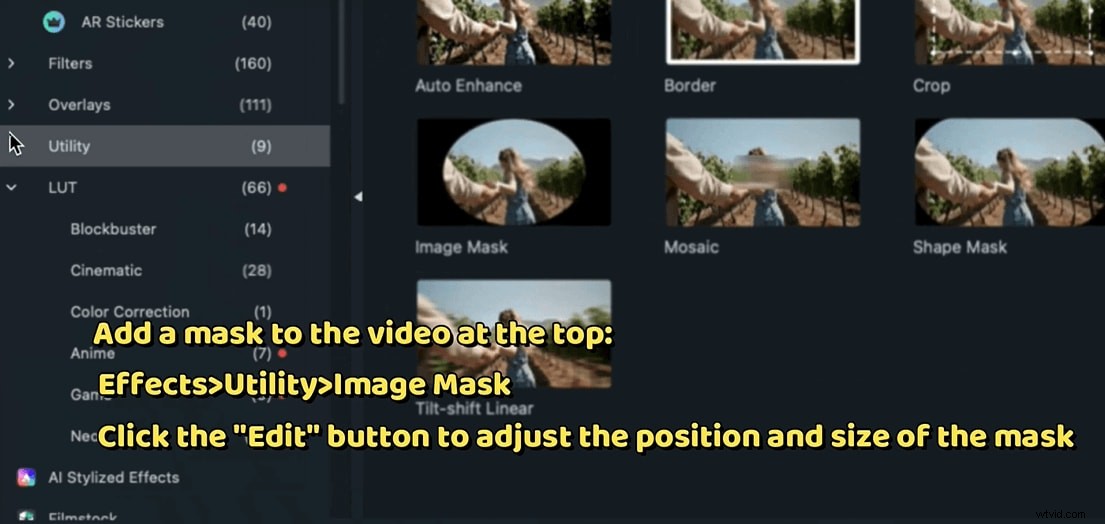
ステップ3GreenScreenオプションを使用して、ワンクリックで空を削除します。
「グリーンスクリーン」アイコンをタップし、「クロマキー」を有効にして変更を加えます。
[色の選択]オプションをクリックして目的の色合いを選択し、メディアファイルで空を叩いて選択した色に切り替えます。
次に、オフセット、許容値、エッジの厚さ、エッジのぼかしなどの属性を変更して、空のテクスチャパラメータを調整します。
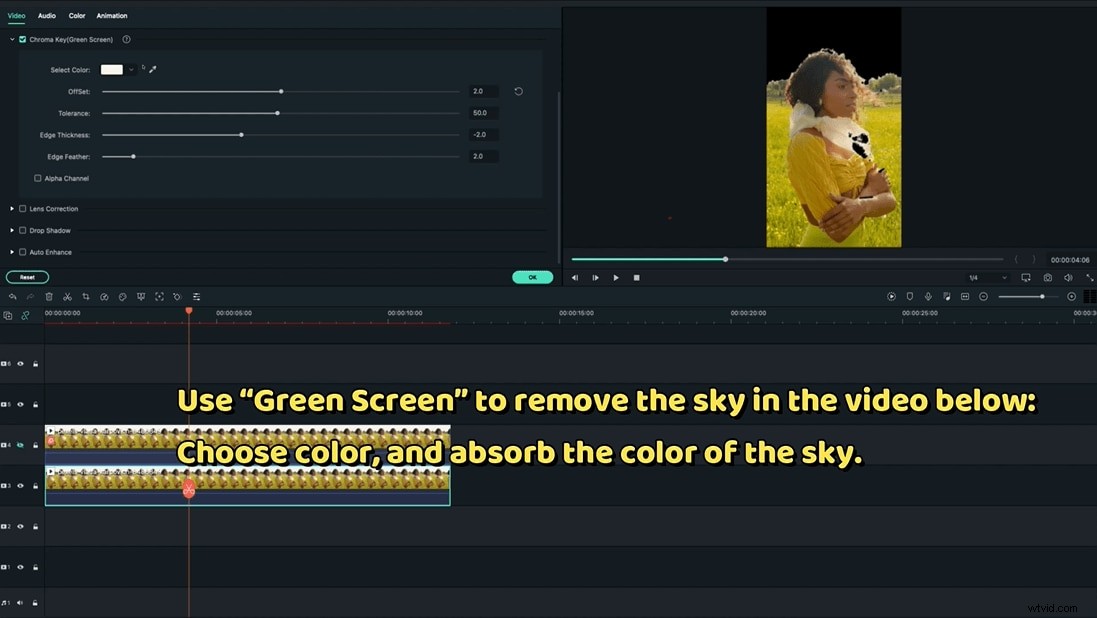
ステップ4[ストックメディア]->[Pixabay]->[空]をタップして、必要に応じて新しい空のデザインをカスタマイズします。
次に、メディアファイルに適切に収まるように境界線を変更します。完全にフィットするように正確にスケーリングします。
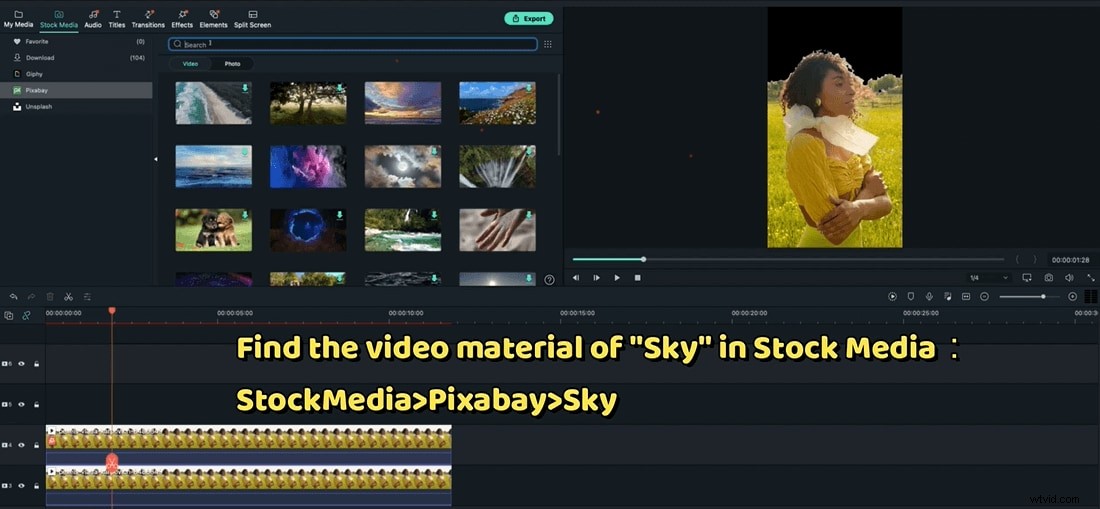
「Effects>Lut>Game of thrones / movie 1 / movie 16 / movie 14」をタップすると、エフェクトを追加できます。
ストックメディアコレクションから雨などの魅力的なテンプレートを検索し、タイムラインの切り抜きにドラッグアンドドロップして、フッテージをさらにパーソナライズします。

上記の手順は、空を変えて、より良いアトラクションのために革新的なデザインに置き換えるのに役立ちます。
チュートリアルを試してみませんか?ここからサンプルプロジェクトをダウンロードして、Filmoraにインポートします。
パート2:AdobePremiereで空を変更する方法
Adobe Premiereで空を変えるには、
- まず、アプリケーションを起動し、目的のメディアファイルをタイムラインにドラッグします。
- 次に、必要な空を取得して、AdobePremiere環境にクリッピングを追加します。
- 追加した画像をメディアファイルの上にタイムラインにドロップします。
- 画面の左側に表示される属性を使用して、挿入された画像のプロパティを操作できます。位置、不透明度、効果を変更して、リアルな外観にします。
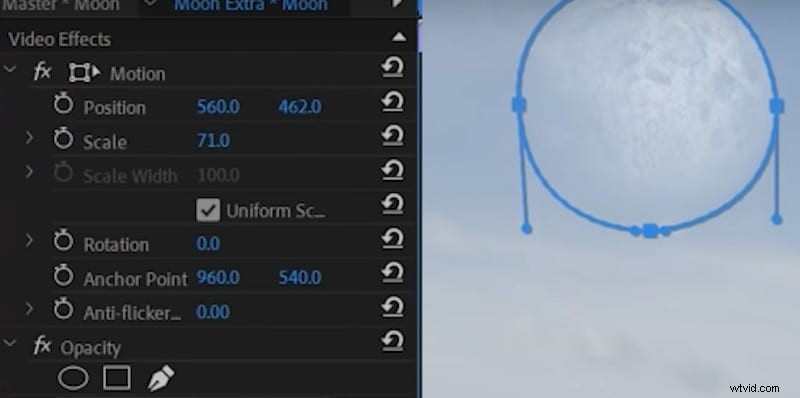
これらの手順は、視聴者を引き付けるために晴天に天体を含めることで、空を変えるのに役立ちます。
パート3:Final Cut ProでLumaキーを使用して空を置き換える方法は?
Final Cut Proでは、Lumaのキーオプションを使用して空をすばやく置き換えることができます。空の交換アクティビティを正常に完了するには、段階的なプロセスに従う必要があります。 Final Cut Proアプリは、デザイナーが要件に応じてビデオを専門的に編集するのに役立ちます。このスペースでは、複雑なビデオを正確に処理する方法が実現可能です。
ステップ1:アプリをダウンロードする
公式WebサイトまたはMacストアにアクセスして、Mac用のFCPXをダウンロードします。
ツールを起動し、編集操作のために目的のビデオをタイムラインに挿入します。空の置換テンプレートをタイムラインに追加します。
ステップ2:ビデオを複製する
アップロードしたビデオをクリックしてタイムラインにドラッグし、複製を作成します。
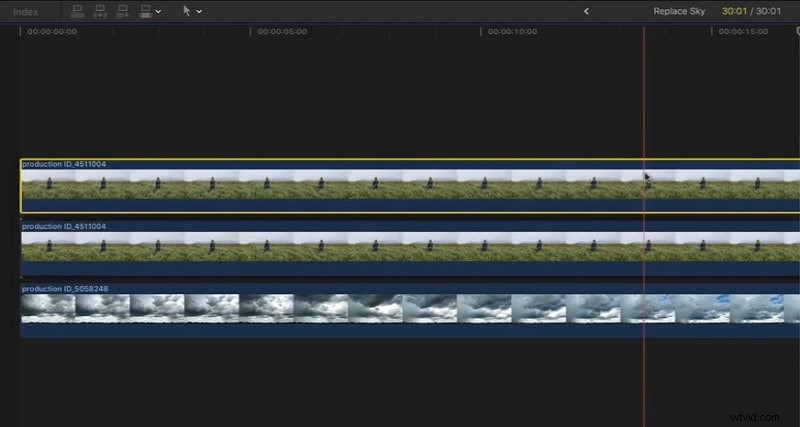
ステップ3:ルマキーを挿入する
[効果]セクションで、[キーイング]-> [ルーマキーイング]を選択して、ビデオに空の効果を追加します。
ステップ4:LumaKeyer属性を変更する
次に、Luma Keyerのプロパティを調整して、空のテンプレートに変更を実装します。属性リストで割り当てられた値に従って、空を暗くしたり明るくしたりできます。画面の左側にプロパティウィンドウがあります。 Lumaキーヤーのパラメーターは、簡単にアクセスできるように構造化された形式で表示されます。 Luma属性のカーソルを左から右にスクロールして、空のかなりの変化を確認します。

ステップ4:マスクを挿入する
複製ビデオを有効にし、[効果]メニューの[マスク]オプションを使用して空のテンプレートをマージします。ビデオに挿入するマスクタイプを選択します。このマスキングアクションでは、ファイルの特定のスペースに効果を実装する領域を制限できます。
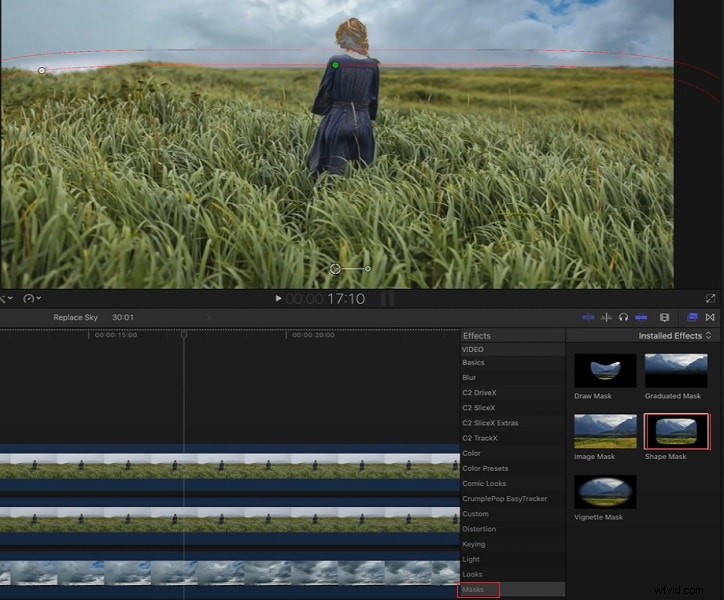
最後に、Luma KeyerプロパティウィンドウでLuma属性を再度調整して、空の置換アクティビティを調整します。
マスクとルマキーヤーは、空の交換活動における2つの重要な属性です。専門的に空を操作し、必要に応じて賢く修正できます。リアルな空のテンプレートを使用すると、完璧なエディターを使用して画面上に魔法を作成できます。
パート4:動画の美しい空の代替品はどこにありますか?
- フィルムストック
フィルムストックでは、必要に応じてロイヤリティフリーのビデオエフェクトやオーディオにアクセスできます。空の置き換えに最適な効果を最適にダウンロードできます。
ワンダーシェア限定商品です。これらの効果は、リアルな画像を通じてストーリーを生き生きとさせるのに役立ちます。要件に応じて、ニーズに最適な効果を選択してください。 Filmstockは、簡単にアクセスできるエフェクトストアです。視聴者を感動させる驚異的なアニメーションのコレクションが満載です。これらのアドオンには、ビデオの全体的な外観にフレーバーが含まれています。フィルムストックで利用可能なこれらのテンプレートを使用して、リアルな効果をもたらすことができます。
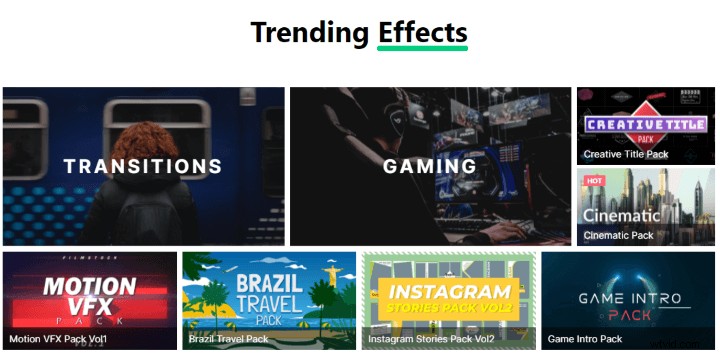
- Evanto
1000を超えるビデオエフェクトのコレクションを表示して、メディアファイルに簡単に追加できる専用プラットフォーム。これらの無制限のテンプレートには、3D、グラフィックス、説得力のあるアニメーションが含まれており、視聴者をあっという間に爆破します。
この環境では、高品質の機能を備えた、カラフルで無制限のクールなビデオエフェクトを利用できます。無制限にダウンロードして、メディアファイルにすばやく適用できます。必要に応じてエフェクトをパーソナライズおよび編集して、リアルなビューを引き出すことができます。
パート5:よくある質問
Filmoraで写真の空を変える方法は?
- アップロードした画像にマスクを適用することから始め、次に緑色の画面を使用して画像の空の領域を覆います。
- 次に、効果を適用して、空の領域を目的の効果で満たします。
- 必要に応じて、曇りの暗い空、動く雲、雨の可能性があります。
空全体を置き換えずに空を編集するにはどうすればよいですか?
- フィルターまたはカラーグラデーションを挿入して、穏やかな効果を導入します。エリア全体を置き換える代わりに、空の特定の部分で作業することができます。正しいフィルターを適用し、グラデーションレベルを調整して、全体的な空の外観を向上させます。
空を含む背景全体を変更するにはどうすればよいですか?
- 空と一緒に背景を変更したい場合は、FilmoraのAIポートレート機能を試してワンクリックで変更してください。背景の変更の詳細については、ここをクリックしてください。空の置換手法を選択し、背景と前景の色合いを変更して、メディアファイルに必要な変更を加えることもできます。
結論
このように、あなたはメディアファイルの空の置換技術の効果的な方法について啓発的な議論をしました。上記のアプリケーションを使用して、空を完璧に変更し、見栄えを良くします。ニーズに基づいて、期待される結果に適したソリューションを選択してください。 Final Cut Proアプリは、空をプロのように編集してリアルな外観にするのに役立ちます。メディアファイルにフレーバーを追加し、オンラインスペースの洗練されたビデオエディターを使用してそれらをインタラクティブにする時が来ました。
